MS Visio предлагает вам мощную платформу для создания диаграмм и чертежей, которые визуализируют ваши идеи и процессы. Хотя стандартные трафареты уже содержат множество полезных форматов и символов, вы можете придать им особую индивидуальность с помощью собственных трафаретов. В этом руководстве вы узнаете, как создавать и настраивать собственные трафареты, чтобы сделать рабочие процессы в Visio более эффективными.
Основные выводы
- В MS Visio можно создавать и настраивать собственные трафареты.
- Можно добавлять фигуры в трафарет вручную.
- Вы можете использовать различные методы для определения и сохранения собственных объектов рисования.
Пошаговые инструкции по созданию собственных трафаретов
Чтобы создать собственный трафарет в MS Visio, выполните следующие действия:
1. Создайте пустой рисунок
Сначала необходимо создать пустой рисунок. Это отправная точка для добавления собственных фигур. Просто зайдите в "Файл" и выберите "Новый рисунок".
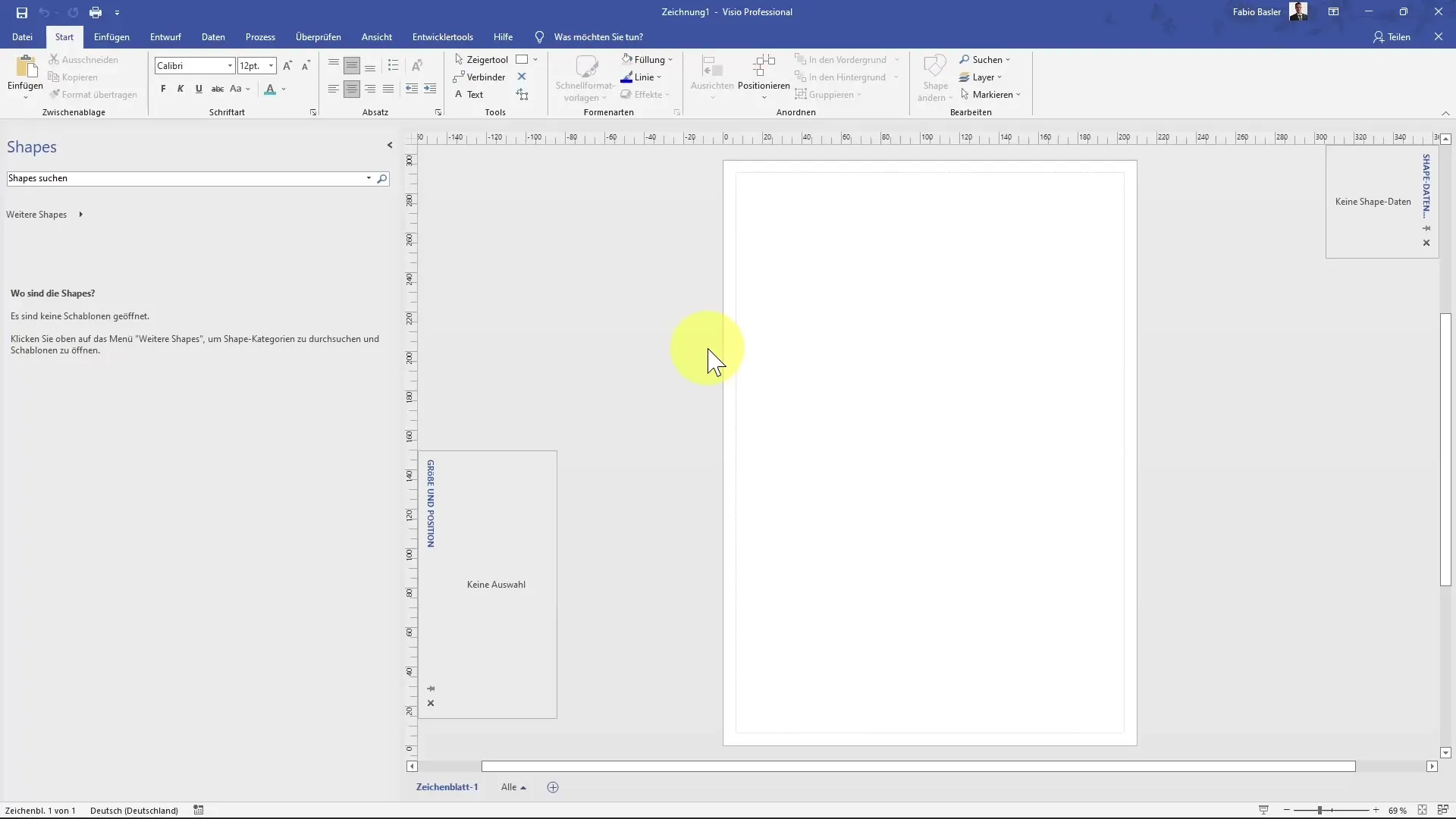
2. Добавьте фигуры
На начальном рисунке у вас не будет никаких фигур. Это нормально, потому что вам придется добавить их самостоятельно. Это можно сделать, перейдя в раздел "Другие фигуры" и добавив блоки, например, в категорию "Общие". Это просто пример, но вы можете выбрать любую фигуру.
3. управление шаблонами
Теперь давайте рассмотрим, как можно создавать индивидуальные шаблоны. Снова перейдите в раздел "Другие формы" и выберите опцию "Новый шаблон". Здесь вы можете создать новую категорию для своего шаблона.
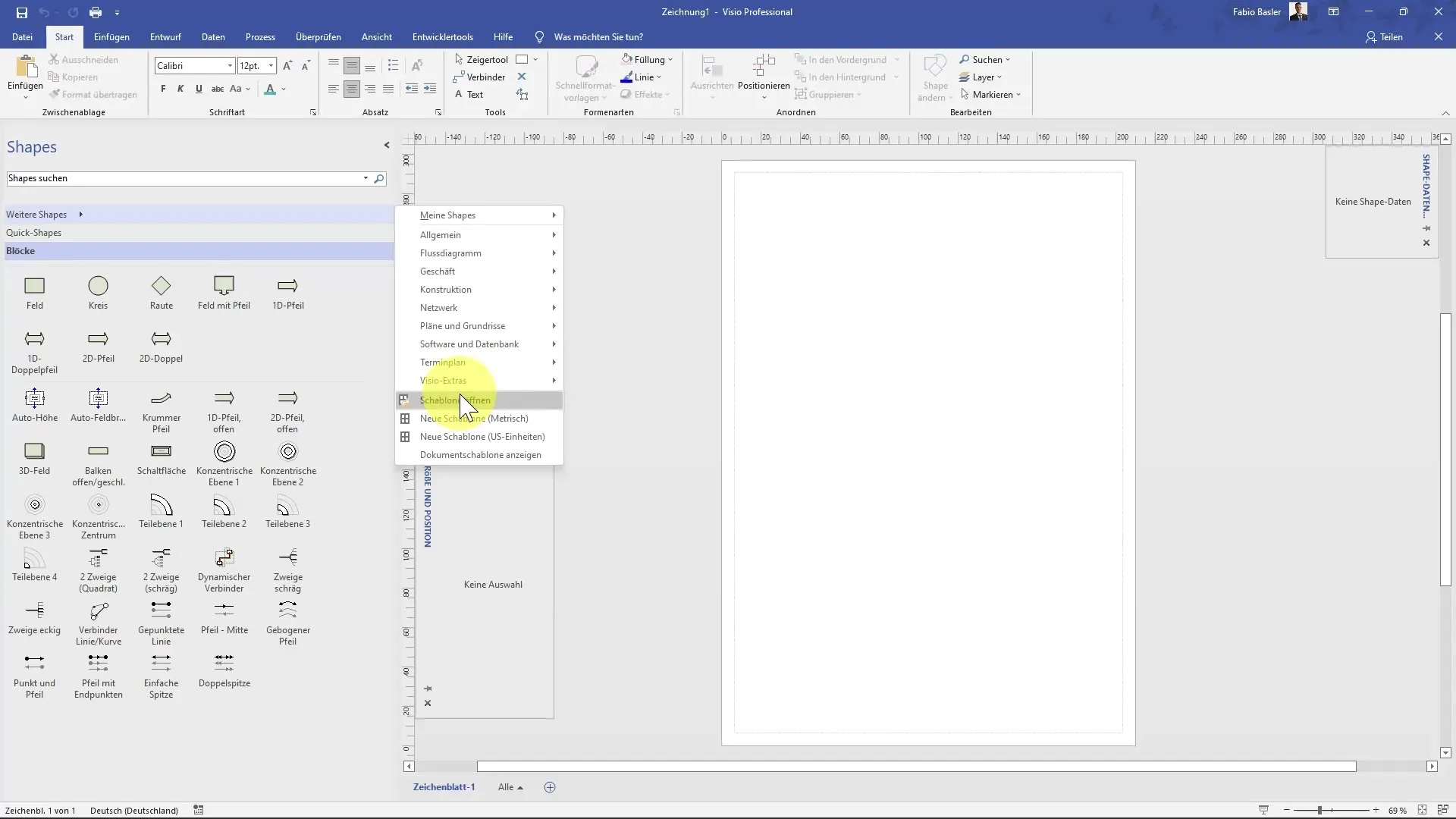
4. определение свойств шаблона
Если вы нажмете на "Новый шаблон", появится окно, в котором вы сможете отредактировать свойства шаблона. Назовите свой шаблон, например "Пример шаблона". Такие свойства, как автор, язык, категории, теги и комментарии, также могут быть настроены.
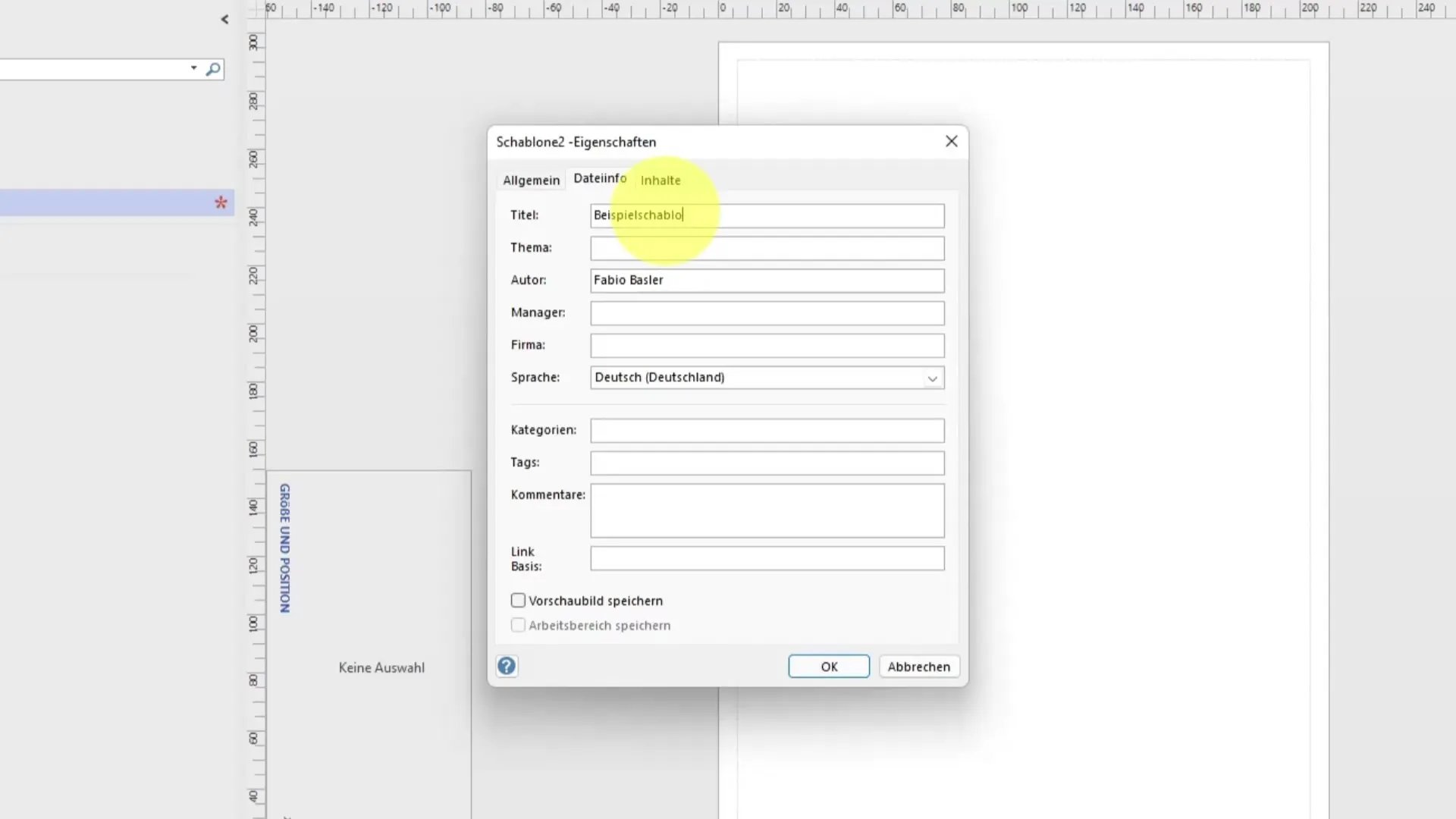
5. сохранить шаблон
После того как вы определили свойства нового шаблона, вы можете сохранить его. Нажмите на значок сохранения и выберите путь, по которому должен быть сохранен ваш шаблон. Обычно это делается в OneDrive или в локальной папке.
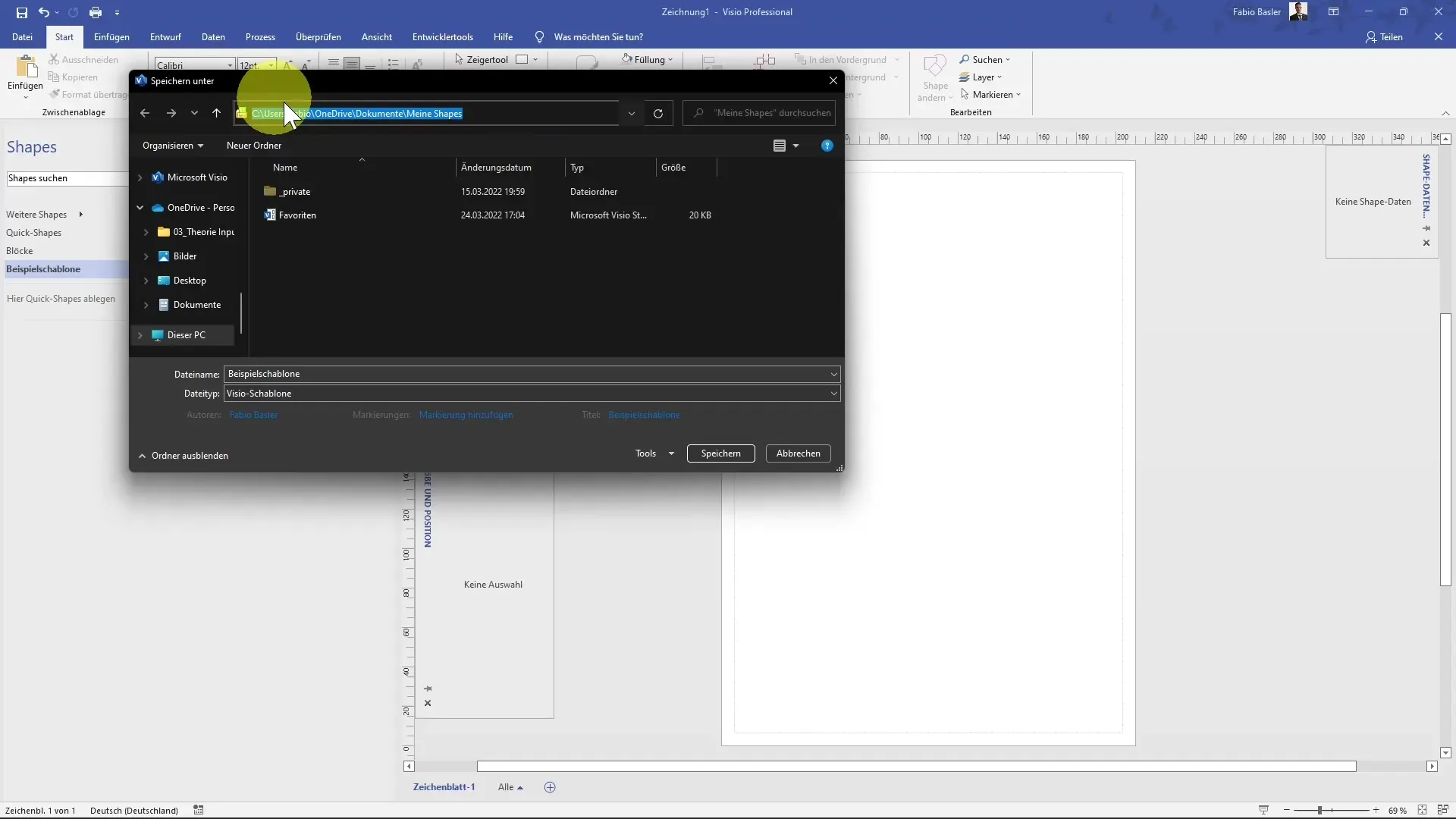
6. Добавление фигур в шаблон
Теперь пришло время добавить в шаблон определенные фигуры. Для этого просто перейдите в библиотеку фигур, например, в раздел "Блоки", и щелкните правой кнопкой мыши, чтобы добавить нужную фигуру в шаблон. Можно также перетащить фигуру непосредственно на чертеж.
7. Создание мастер-фигур
Еще один вариант - создать так называемые мастер-фигуры. Перейдите в раздел "Новая мастер-фигура". Здесь вы можете задать имя, подсказку, а также размер и выравнивание символа. Так вы создаете свои собственные объекты чертежа.
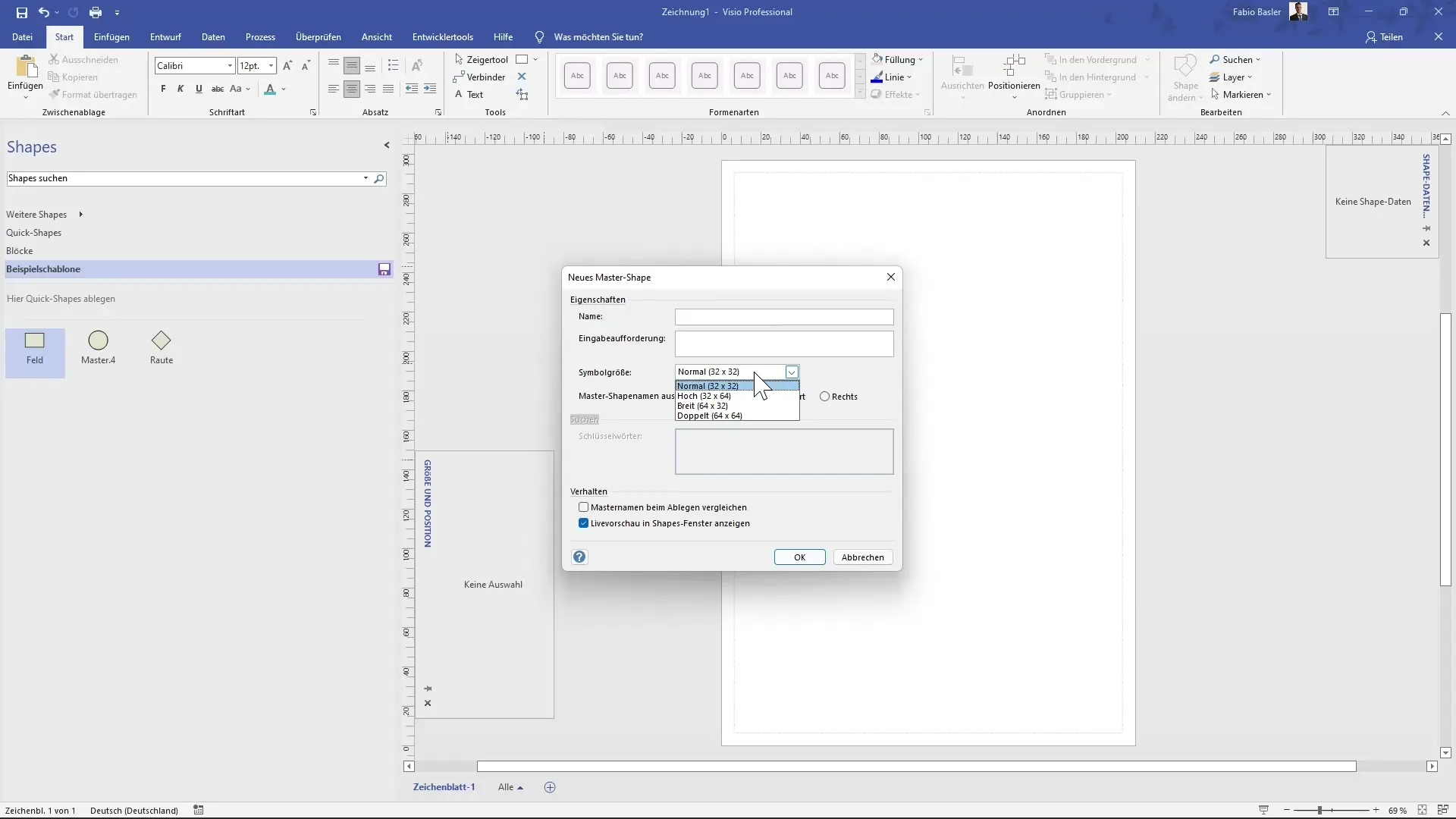
8. сохранение изменений
Не забывайте регулярно сохранять изменения! Теперь ваш образец шаблона будет оставаться в режиме редактирования. Так вы сможете убедиться, что все добавленные вами фигуры и мастер-фигуры сохранены.
9. использовать шаблон
Если вы создали и сохранили свой собственный шаблон, вы можете использовать его в любом новом чертеже. Просто откройте "Открыть шаблон" и выберите "Пример шаблона". Созданные таким образом фигуры будут всегда доступны и облегчат вашу работу.
Резюме
Создавая собственные трафареты в MS Visio, вы можете значительно улучшить творческий процесс при рисовании. Каждый из этих шагов - от структурирования фигур до использования специальных мастер-фигур - поможет вам адаптировать свои проекты.


